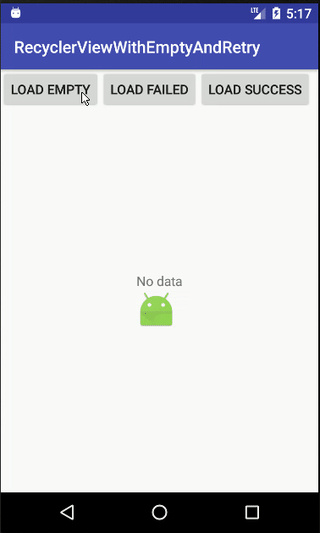RecyclerView를 사용하여 빈 보기를 표시하는 방법은 무엇입니까?
데이터가 없을 때 표시되는 설명서에 설명된 대로 레이아웃 파일 내부에 특수 뷰를 배치하는 데 사용됩니다.이 보기에는 ID가 있습니다."android:id/empty".
<TextView
android:id="@android:id/empty"
android:layout_width="wrap_content"
android:layout_height="wrap_content"
android:text="@string/no_data" />
새 제품으로 어떻게 이것을 할 수 있는지 궁금합니다.
정의된 동일한 레이아웃에서RecyclerView을 추가TextView:
<android.support.v7.widget.RecyclerView
android:id="@+id/recycler_view"
android:layout_width="match_parent"
android:layout_height="match_parent"
android:scrollbars="vertical" />
<TextView
android:id="@+id/empty_view"
android:layout_width="match_parent"
android:layout_height="match_parent"
android:gravity="center"
android:visibility="gone"
android:text="@string/no_data_available" />
에서onCreate또는 사용자가 확인하는 적절한 콜백(Callback)을 수행할 수 있습니다.RecyclerView비어 있습니다.데이터 집합이 비어 있으면RecyclerView또한 비어 있습니다.이 경우 화면에 메시지가 나타납니다.그렇지 않은 경우 가시성을 변경합니다.
private RecyclerView recyclerView;
private TextView emptyView;
// ...
recyclerView = (RecyclerView) rootView.findViewById(R.id.recycler_view);
emptyView = (TextView) rootView.findViewById(R.id.empty_view);
// ...
if (dataset.isEmpty()) {
recyclerView.setVisibility(View.GONE);
emptyView.setVisibility(View.VISIBLE);
}
else {
recyclerView.setVisibility(View.VISIBLE);
emptyView.setVisibility(View.GONE);
}
프로젝트를 위해 이 솔루션을 만들었습니다.RecyclerView와 함께setEmptyView방법):
public class RecyclerViewEmptySupport extends RecyclerView {
private View emptyView;
private AdapterDataObserver emptyObserver = new AdapterDataObserver() {
@Override
public void onChanged() {
Adapter<?> adapter = getAdapter();
if(adapter != null && emptyView != null) {
if(adapter.getItemCount() == 0) {
emptyView.setVisibility(View.VISIBLE);
RecyclerViewEmptySupport.this.setVisibility(View.GONE);
}
else {
emptyView.setVisibility(View.GONE);
RecyclerViewEmptySupport.this.setVisibility(View.VISIBLE);
}
}
}
};
public RecyclerViewEmptySupport(Context context) {
super(context);
}
public RecyclerViewEmptySupport(Context context, AttributeSet attrs) {
super(context, attrs);
}
public RecyclerViewEmptySupport(Context context, AttributeSet attrs, int defStyle) {
super(context, attrs, defStyle);
}
@Override
public void setAdapter(Adapter adapter) {
super.setAdapter(adapter);
if(adapter != null) {
adapter.registerAdapterDataObserver(emptyObserver);
}
emptyObserver.onChanged();
}
public void setEmptyView(View emptyView) {
this.emptyView = emptyView;
}
}
그리고 당신은 그것을 대신 사용해야 합니다.RecyclerView클래스:
<com.maff.utils.RecyclerViewEmptySupport android:id="@+id/list1"
android:layout_height="match_parent"
android:layout_width="match_parent"
/>
<TextView android:id="@+id/list_empty"
android:layout_width="wrap_content"
android:layout_height="wrap_content"
android:text="Empty"
/>
그리고.
RecyclerViewEmptySupport list =
(RecyclerViewEmptySupport)rootView.findViewById(R.id.list1);
list.setLayoutManager(new LinearLayoutManager(context));
list.setEmptyView(rootView.findViewById(R.id.list_empty));
다음은 빈 상황에 대해 보기 유형이 다른 사용자 지정 어댑터만 사용하는 솔루션입니다.
public class EventAdapter extends
RecyclerView.Adapter<EventAdapter.ViewHolder> {
private static final int VIEW_TYPE_EVENT = 0;
private static final int VIEW_TYPE_DATE = 1;
private static final int VIEW_TYPE_EMPTY = 2;
private ArrayList items;
public EventAdapter(ArrayList items) {
this.items = items;
}
@Override
public int getItemCount() {
if(items.size() == 0){
return 1;
}else {
return items.size();
}
}
@Override
public int getItemViewType(int position) {
if (items.size() == 0) {
return VIEW_TYPE_EMPTY;
}else{
Object item = items.get(position);
if (item instanceof Event) {
return VIEW_TYPE_EVENT;
} else {
return VIEW_TYPE_DATE;
}
}
}
@Override
public ViewHolder onCreateViewHolder(ViewGroup parent, int viewType) {
View v;
ViewHolder vh;
if (viewType == VIEW_TYPE_EVENT) {
v = LayoutInflater.from(parent.getContext()).inflate(
R.layout.item_event, parent, false);
vh = new ViewHolderEvent(v);
} else if (viewType == VIEW_TYPE_DATE) {
v = LayoutInflater.from(parent.getContext()).inflate(
R.layout.item_event_date, parent, false);
vh = new ViewHolderDate(v);
} else {
v = LayoutInflater.from(parent.getContext()).inflate(
R.layout.item_event_empty, parent, false);
vh = new ViewHolder(v);
}
return vh;
}
@Override
public void onBindViewHolder(EventAdapter.ViewHolder viewHolder,
final int position) {
int viewType = getItemViewType(position);
if (viewType == VIEW_TYPE_EVENT) {
//...
} else if (viewType == VIEW_TYPE_DATE) {
//...
} else if (viewType == VIEW_TYPE_EMPTY) {
//...
}
}
public static class ViewHolder extends ParentViewHolder {
public ViewHolder(View v) {
super(v);
}
}
public static class ViewHolderDate extends ViewHolder {
public ViewHolderDate(View v) {
super(v);
}
}
public static class ViewHolderEvent extends ViewHolder {
public ViewHolderEvent(View v) {
super(v);
}
}
}
ViewSwitch 사용
<ViewSwitcher
xmlns:android="http://schemas.android.com/apk/res/android"
android:layout_width="match_parent"
android:layout_height="match_parent"
android:id="@+id/switcher"
>
<android.support.v7.widget.RecyclerView
android:id="@+id/list"
android:layout_width="match_parent"
android:layout_height="match_parent"
/>
<TextView android:id="@+id/text_empty"
android:layout_width="match_parent"
android:layout_height="match_parent"
android:text="@string/list_empty"
android:gravity="center"
/>
</ViewSwitcher>
코드에서 커서/키워드를 확인하고 보기를 전환합니다.
void showItems(Cursor items) {
if (items.size() > 0) {
mAdapter.switchCursor(items);
if (R.id.list == mListSwitcher.getNextView().getId()) {
mListSwitcher.showNext();
}
} else if (R.id.text_empty == mListSwitcher.getNextView().getId()) {
mListSwitcher.showNext();
}
}
또한 몇 줄의 코드로 원하는 경우 애니메이션을 설정할 수 있습니다.
mListSwitcher.setInAnimation(slide_in_left);
mListSwitcher.setOutAnimation(slide_out_right);
케빈의 대답이 완전하지 않기 때문입니다.
이것은 당신이 사용하는 것이 더 정확한 답입니다.RecyclerAdapter의notifyItemInserted그리고.notifyItemRemoved데이터 집합을 업데이트합니다.아래에 추가된 다른 사용자의 Kotlin 버전을 참조하십시오.
Java:
mAdapter.registerAdapterDataObserver(new RecyclerView.AdapterDataObserver() {
@Override
public void onChanged() {
super.onChanged();
checkEmpty();
}
@Override
public void onItemRangeInserted(int positionStart, int itemCount) {
super.onItemRangeInserted(positionStart, itemCount);
checkEmpty();
}
@Override
public void onItemRangeRemoved(int positionStart, int itemCount) {
super.onItemRangeRemoved(positionStart, itemCount);
checkEmpty();
}
void checkEmpty() {
mEmptyView.setVisibility(mAdapter.getItemCount() == 0 ? View.VISIBLE : View.GONE);
}
});
코틀린
adapter.registerAdapterDataObserver(object : RecyclerView.AdapterDataObserver() {
override fun onChanged() {
super.onChanged()
checkEmpty()
}
override fun onItemRangeInserted(positionStart: Int, itemCount: Int) {
super.onItemRangeInserted(positionStart, itemCount)
checkEmpty()
}
override fun onItemRangeRemoved(positionStart: Int, itemCount: Int) {
super.onItemRangeRemoved(positionStart, itemCount)
checkEmpty()
}
fun checkEmpty() {
empty_view.visibility = (if (adapter.itemCount == 0) View.VISIBLE else View.GONE)
}
})
RVEmptyObserver
사용자 지정을 사용하는 대신RecyclerView확장AdapterDataObserver사용자 지정을 설정할 수 있는 더 간단한 솔루션입니다.View목록에 항목이 없을 때 표시됩니다.
사용 예:
RVEmptyObserver observer = new RVEmptyObserver(recyclerView, emptyView)
rvAdapter.registerAdapterDataObserver(observer);
클래스:
public class RVEmptyObserver extends RecyclerView.AdapterDataObserver {
private View emptyView;
private RecyclerView recyclerView;
public RVEmptyObserver(RecyclerView rv, View ev) {
this.recyclerView = rv;
this.emptyView = ev;
checkIfEmpty();
}
private void checkIfEmpty() {
if (emptyView != null && recyclerView.getAdapter() != null) {
boolean emptyViewVisible = recyclerView.getAdapter().getItemCount() == 0;
emptyView.setVisibility(emptyViewVisible ? View.VISIBLE : View.GONE);
recyclerView.setVisibility(emptyViewVisible ? View.GONE : View.VISIBLE);
}
}
public void onChanged() { checkIfEmpty(); }
public void onItemRangeInserted(int positionStart, int itemCount) { checkIfEmpty(); }
public void onItemRangeRemoved(int positionStart, int itemCount) { checkIfEmpty(); }
}
어댑터의getItemViewType어댑터에 0개의 요소가 있는지 확인하고 다른 보기를 반환합니다.입력할 경우 입력합니다.
그럼 당신의onCreateViewHolder뷰가 맞는지 확인유형은 이전에 반환하고 다른 보기를 부풀린 유형입니다.이 경우 해당 TextView가 있는 레이아웃 파일
편집
그래도 작동하지 않으면 다음과 같이 보기 크기를 프로그래밍 방식으로 설정할 수 있습니다.
Point size = new Point();
((WindowManager)itemView.getContext().getSystemService(Context.WINDOW_SERVICE)).getDefaultDisplay().getSize(size);
그런 다음 뷰 콜을 부풀릴 때:
inflatedView.getLayoutParams().height = size.y;
inflatedView.getLayoutParams().width = size.x;
다음은 빈 보기 표시, 보기 재시도(로드 api 실패 시) 및 로드 진행률에 대한 클래스입니다.RecyclerView
public class RecyclerViewEmptyRetryGroup extends RelativeLayout {
private RecyclerView mRecyclerView;
private LinearLayout mEmptyView;
private LinearLayout mRetryView;
private ProgressBar mProgressBar;
private OnRetryClick mOnRetryClick;
public RecyclerViewEmptyRetryGroup(Context context) {
this(context, null);
}
public RecyclerViewEmptyRetryGroup(Context context, AttributeSet attrs) {
this(context, attrs, 0);
}
public RecyclerViewEmptyRetryGroup(Context context, AttributeSet attrs, int defStyleAttr) {
super(context, attrs, defStyleAttr);
}
@Override
public void onViewAdded(View child) {
super.onViewAdded(child);
if (child.getId() == R.id.recyclerView) {
mRecyclerView = (RecyclerView) findViewById(R.id.recyclerView);
return;
}
if (child.getId() == R.id.layout_empty) {
mEmptyView = (LinearLayout) findViewById(R.id.layout_empty);
return;
}
if (child.getId() == R.id.layout_retry) {
mRetryView = (LinearLayout) findViewById(R.id.layout_retry);
mRetryView.setOnClickListener(new OnClickListener() {
@Override
public void onClick(View v) {
mRetryView.setVisibility(View.GONE);
mOnRetryClick.onRetry();
}
});
return;
}
if (child.getId() == R.id.progress_bar) {
mProgressBar = (ProgressBar) findViewById(R.id.progress_bar);
}
}
public void loading() {
mRetryView.setVisibility(View.GONE);
mEmptyView.setVisibility(View.GONE);
mProgressBar.setVisibility(View.VISIBLE);
}
public void empty() {
mEmptyView.setVisibility(View.VISIBLE);
mRetryView.setVisibility(View.GONE);
mProgressBar.setVisibility(View.GONE);
}
public void retry() {
mRetryView.setVisibility(View.VISIBLE);
mEmptyView.setVisibility(View.GONE);
mProgressBar.setVisibility(View.GONE);
}
public void success() {
mRetryView.setVisibility(View.GONE);
mEmptyView.setVisibility(View.GONE);
mProgressBar.setVisibility(View.GONE);
}
public RecyclerView getRecyclerView() {
return mRecyclerView;
}
public void setOnRetryClick(OnRetryClick onRetryClick) {
mOnRetryClick = onRetryClick;
}
public interface OnRetryClick {
void onRetry();
}
}
activity_xml
<...RecyclerViewEmptyRetryGroup
android:id="@+id/recyclerViewEmptyRetryGroup">
<android.support.v7.widget.RecyclerView
android:id="@+id/recyclerView"/>
<LinearLayout
android:id="@+id/layout_empty">
...
</LinearLayout>
<LinearLayout
android:id="@+id/layout_retry">
...
</LinearLayout>
<ProgressBar
android:id="@+id/progress_bar"/>
</...RecyclerViewEmptyRetryGroup>
출처는 여기 https://github.com/PhanVanLinh/AndroidRecyclerViewWithLoadingEmptyAndRetry 입니다.
사용자 지정 RecyclerView에서 AdapterDataObserver 사용
코틀린:
RecyclerViewEnum.kt
enum class RecyclerViewEnum {
LOADING,
NORMAL,
EMPTY_STATE
}
RecyclerView 빈 로드 지원 보기.kt
class RecyclerViewEmptyLoadingSupport : RecyclerView {
var stateView: RecyclerViewEnum? = RecyclerViewEnum.LOADING
set(value) {
field = value
setState()
}
var emptyStateView: View? = null
var loadingStateView: View? = null
constructor(context: Context) : super(context) {}
constructor(context: Context, attrs: AttributeSet) : super(context, attrs) {}
constructor(context: Context, attrs: AttributeSet, defStyle: Int) : super(context, attrs, defStyle) {}
private val dataObserver = object : AdapterDataObserver() {
override fun onChanged() {
onChangeState()
}
override fun onItemRangeRemoved(positionStart: Int, itemCount: Int) {
super.onItemRangeRemoved(positionStart, itemCount)
onChangeState()
}
override fun onItemRangeInserted(positionStart: Int, itemCount: Int) {
super.onItemRangeInserted(positionStart, itemCount)
onChangeState()
}
}
override fun setAdapter(adapter: RecyclerView.Adapter<*>?) {
super.setAdapter(adapter)
adapter?.registerAdapterDataObserver(dataObserver)
dataObserver.onChanged()
}
fun onChangeState() {
if (adapter?.itemCount == 0) {
emptyStateView?.visibility = View.VISIBLE
loadingStateView?.visibility = View.GONE
this@RecyclerViewEmptyLoadingSupport.visibility = View.GONE
} else {
emptyStateView?.visibility = View.GONE
loadingStateView?.visibility = View.GONE
this@RecyclerViewEmptyLoadingSupport.visibility = View.VISIBLE
}
}
private fun setState() {
when (this.stateView) {
RecyclerViewEnum.LOADING -> {
loadingStateView?.visibility = View.VISIBLE
this@RecyclerViewEmptyLoadingSupport.visibility = View.GONE
emptyStateView?.visibility = View.GONE
}
RecyclerViewEnum.NORMAL -> {
loadingStateView?.visibility = View.GONE
this@RecyclerViewEmptyLoadingSupport.visibility = View.VISIBLE
emptyStateView?.visibility = View.GONE
}
RecyclerViewEnum.EMPTY_STATE -> {
loadingStateView?.visibility = View.GONE
this@RecyclerViewEmptyLoadingSupport.visibility = View.GONE
emptyStateView?.visibility = View.VISIBLE
}
}
}
}
layout.xml
<?xml version="1.0" encoding="utf-8"?>
<LinearLayout xmlns:android="http://schemas.android.com/apk/res/android"
android:layout_width="match_parent"
android:layout_height="wrap_content"
android:orientation="vertical">
<LinearLayout
android:id="@+id/emptyView"
android:layout_width="match_parent"
android:layout_height="match_parent"
android:background="@color/white"
android:gravity="center"
android:orientation="vertical">
<TextView
android:id="@+id/emptyLabelTv"
android:layout_width="match_parent"
android:layout_height="wrap_content"
android:text="empty" />
</LinearLayout>
<LinearLayout
android:id="@+id/loadingView"
android:layout_width="match_parent"
android:layout_height="match_parent"
android:background="@color/white"
android:gravity="center"
android:orientation="vertical">
<ProgressBar
android:id="@+id/progressBar"
android:layout_width="45dp"
android:layout_height="45dp"
android:layout_gravity="center"
android:indeterminate="true"
android:theme="@style/progressBarBlue" />
</LinearLayout>
<com.peeyade.components.recyclerView.RecyclerViewEmptyLoadingSupport
android:id="@+id/recyclerView"
android:layout_width="match_parent"
android:layout_height="match_parent" />
</LinearLayout>
활동 시 다음 방법을 사용합니다.
recyclerView?.apply {
layoutManager = GridLayoutManager(context, 2)
emptyStateView = emptyView
loadingStateView = loadingView
adapter = adapterGrid
}
// you can set LoadingView or emptyView manual
recyclerView.stateView = RecyclerViewEnum.EMPTY_STATE
recyclerView.stateView = RecyclerViewEnum.LOADING
또 다른 방법은 사용하는 것입니다.addOnChildAttachStateChangeListener하위 보기 표시/삭제를 처리합니다.RecyclerView.
recyclerView.addOnChildAttachStateChangeListener(new RecyclerView.OnChildAttachStateChangeListener() {
@Override
public void onChildViewAttachedToWindow(@NonNull View view) {
forEmptyTextView.setVisibility(View.INVISIBLE);
}
@Override
public void onChildViewDetachedFromWindow(@NonNull View view) {
forEmptyTextView.setVisibility(View.VISIBLE);
}
});
추가했습니다.RecyclerView 대체 대인적ImageView에▁RelativeLayout:
<RelativeLayout
android:layout_width="match_parent"
android:layout_height="match_parent">
<ImageView
android:id="@+id/no_active_jobs"
android:layout_width="match_parent"
android:layout_height="match_parent"
android:src="@mipmap/ic_active_jobs" />
<android.support.v7.widget.RecyclerView xmlns:android="http://schemas.android.com/apk/res/android"
android:id="@+id/recyclerView"
android:layout_width="match_parent"
android:layout_height="match_parent" />
</RelativeLayout>
에 다에음그에서.Adapter:
@Override
public int getItemCount() {
if (mOrders.size() == 0) {
mRecyclerView.setVisibility(View.INVISIBLE);
} else {
mRecyclerView.setVisibility(View.VISIBLE);
}
return mOrders.size();
}
가장 간단한 해결책은 RecyclerView를 사용하는 것입니다.AdapterDataObserver는 어댑터가 초기화된 후 재활용 보기에 등록합니다.
val emptyDataObserver = EmptyDataObserver(recycler_view, empty_data_parent)
yourAdapter.registerAdapterDataObserver(emptyDataObserver)
여기서 recycler_view & empty_data_parent는 활동의 레이아웃입니다. 원하는 대로 보기를 제한하고 가시성을 없애십시오.그런 다음 이미지와 텍스트로 빈 데이터 집합 보기를 만듭니다.
<include
android:id="@+id/empty_data_parent"
layout="@layout/item_empty_dataset"
android:layout_width="match_parent"
android:visibility="gone"
app:layout_constraintBottom_toBottomOf="parent"
app:layout_constraintTop_toBottomOf="parent"
android:layout_height="match_parent"
android:layout_gravity="center" />
다음은 empty_data_set_view.xml의 예입니다.
<?xml version="1.0" encoding="utf-8"?>
<androidx.constraintlayout.widget.ConstraintLayout xmlns:android="http://schemas.android.com/apk/res/android"
xmlns:app="http://schemas.android.com/apk/res-auto"
xmlns:tools="http://schemas.android.com/tools"
android:layout_width="match_parent"
android:layout_height="match_parent"
android:orientation="vertical"
android:layout_gravity="center"
android:gravity="center"
android:paddingTop="10dp"
android:paddingBottom="10dp"
tools:ignore="RtlHardcoded">
<ImageView
android:id="@+id/imageView2"
android:layout_width="wrap_content"
android:layout_height="wrap_content"
app:layout_constraintBottom_toBottomOf="parent"
app:layout_constraintEnd_toEndOf="parent"
app:layout_constraintHorizontal_bias="0.498"
app:layout_constraintStart_toStartOf="parent"
app:layout_constraintTop_toTopOf="parent"
app:layout_constraintVertical_bias="0.422"
android:src="@drawable/ic_empty_dataset_1" />
<TextView
android:id="@+id/title"
android:layout_width="0dp"
android:layout_height="wrap_content"
android:text="Title is called when title is placed"
android:padding="10dp"
android:fontFamily="@font/normal"
android:textStyle="bold"
android:gravity="center"
app:layout_constraintEnd_toEndOf="parent"
app:layout_constraintStart_toStartOf="parent"
app:layout_constraintTop_toBottomOf="@+id/imageView2" />
<TextView
android:id="@+id/sub_title"
android:layout_width="0dp"
android:layout_height="wrap_content"
android:text=" Subtitle is called when title is placed. Subtitle is called when title is placed"
android:padding="5dp"
android:fontFamily="@font/normal"
android:gravity="center"
android:layout_marginStart="10dp"
android:layout_marginEnd="10dp"
app:layout_constraintEnd_toEndOf="parent"
app:layout_constraintStart_toStartOf="parent"
app:layout_constraintTop_toBottomOf="@+id/title" />
</androidx.constraintlayout.widget.ConstraintLayout>
그리고 이 EmptyDataObserver 클래스는 작업을 수행합니다.
import android.view.View
import androidx.recyclerview.widget.RecyclerView
class EmptyDataObserver constructor(rv: RecyclerView?, ev: View?): RecyclerView.AdapterDataObserver() {
private var emptyView: View? = null
private var recyclerView: RecyclerView? = null
init {
recyclerView = rv
emptyView = ev
checkIfEmpty()
}
private fun checkIfEmpty() {
if (emptyView != null && recyclerView!!.adapter != null) {
val emptyViewVisible = recyclerView!!.adapter!!.itemCount == 0
emptyView!!.visibility = if (emptyViewVisible) View.VISIBLE else View.GONE
recyclerView!!.visibility = if (emptyViewVisible) View.GONE else View.VISIBLE
}
}
override fun onChanged() {
super.onChanged()
checkIfEmpty()
}
override fun onItemRangeChanged(positionStart: Int, itemCount: Int) {
super.onItemRangeChanged(positionStart, itemCount)
}
}
파이어베이스 리사이클러 어댑터로 작업하는 경우 이 게시물이 매력적으로 작동합니다. https://stackoverflow.com/a/39058636/6507009
재활용 프로그램 보기가 비어 있을 때 텍스트 보기를 표시하려면 다음과 같이 수행할 수 있습니다.
ArrayList<SomeDataModel> arrayList = new ArrayList<>();
RecycleAdapter recycleAdapter = new RecycleAdapter(getContext(),project_Ideas);
recyclerView..setAdapter(recycleAdapter);
if(arrayList.isEmpty())
{
emptyTextView.setVisibility(View.VISIBLE);
recyclerView.setVisibility(View.GONE);
}
TextView가 있는 것 같습니다.
그리고 XML은 이런 식입니다.
android:visibility="gone"
실시간 데이터를 사용하여 RecyclerView를 필터링 및 업데이트하는 동안 빈 보기를 표시하는 방법
ViewModel.getInstance().getCustomers?.observe(viewLifecycleOwner, {customerList ->
//assign your adapter with your list then
listAdapter?.notifyDataSetChanged()
isListItemEmpty(customerList?.isEmpty())
}
어댑터와 fragment 간에 통신할 인터페이스를 생성하고 어댑터 내부에 등록합니다.
interface EmptyListener {
fun isListEmpty(isEmpty: Boolean)
}
그런 다음 publishResults 내부에서 호출합니다.
dataList?.isEmpty()?.let { mListener?.isListEmpty(it) }
마지막으로 fragment 내부에서 인터페이스를 구현합니다.
override fun isListEmpty(isEmpty: Boolean) {
if (isEmpty) {
your_list?.visibility = View.GONE
empty_view?.visibility = View.VISIBLE
} else {
empty_view?.visibility = View.GONE
your_list?.visibility = View.VISIBLE
}
}
언급URL : https://stackoverflow.com/questions/28217436/how-to-show-an-empty-view-with-a-recyclerview
'programing' 카테고리의 다른 글
| 플래시 없이 클립보드에 복사 (0) | 2023.08.20 |
|---|---|
| null 값 식에서 메서드를 호출할 수 없습니다. (0) | 2023.08.20 |
| MySQL: penult 값 선택 (0) | 2023.08.20 |
| jQuery로 현재 시간을 얻는 방법 (0) | 2023.08.20 |
| Angular2의 ngIf 변수 유형 확인 방법 (0) | 2023.08.20 |